
Так как я являюсь практикующим администратором групп в социальных сетях, то заходя на какой-нибудь сайт из поисковика, я обязательно заглядываю и в их группу ВКонтакте.
Как я это делаю? Конечно, благодаря виджету!
Почему я это делаю? Потому что мне интересно, каким образом тот или иной проект представлен в социальных сетях, как ведется группа, насколько она активна и т.д.
Вот так виджет вконтакте выглядит на сайте. Можете и «в живую» его увидеть — он как раз находится справа от вас. Прокрутите колесико мышки немного вниз и сами сможете его лицезреть 🙂

Самая главная задача, которую выполняет виджет — он связывает ваш сайт и ваше сообщество ВКонтакте. Огромный плюс в том, что посетитель сайта, видит на виджете, в первую очередь, своих друзей, состоящих в группе. Это всегда повышает доверие.
Вспомните себя. Наверняка вы с большим желанием вступали в группы, где уже состояли ваши друзья.
Причем, посетитель сайта буквально в один клик может подписаться на новости вашей группы. И это здорово! Ну не любят люди делать лишних телодвижений и ничего с этим не поделаешь. Лень-матушка…)
Запомните, что каждый лишний клик мышкой — это очередной барьер, который проходят далеко не все ваши посетители и подписчики.
ВКонтакте — самая посещаемая сеть рунета и огромное количество людей (если быть более точной, то около 60 млн.человек) заходят в эту социальную сеть ежедневно. И вашему бизнесу явно пойдет на пользу тот факт, что люди будут получать новости от вас именно на том ресурсе, на котором они привыкли проводить свое свободное время.
Для того, чтобы создать виджет вконтакте откройте свою страницу в этой социальной сети.
Затем спускайтесь в самый низ экрана и слева, под таргетированными объявлениями, ищите кнопку «Разработчикам». Пару раз ко мне обращались за помощью начинающие администраторы и писали, что не могут внизу страницы найти эту самую кнопку.
Если вы тоже устали крутить колесико мышки, то поднимитесь на самый верх вашей страницы, кликните на треугольничек возле вашего имени и найдите кнопку «Помощь»

Перед вами откроется страница, внизу которой вы без труда найдете кнопку «Разработчикам»

Вы попадете на страницу разработки приложений. Кликните на кнопку «Подключение сайтов и виджеты»

Найдите раздел «Виджеты для сайтов» и кликните на кнопку «Сообщества».

Перед вами откроется страница «Виджет для сообществ», на которой вы сможете осуществить все необходимые настройки вашего виджета вконтакте. Все поля уже будут заполнены — не пугайтесь! Поля заполнены для примера 🙂
Вы увидите перед собой 5 блоков:

Попробуйте поиграться с настройками виджета. Это очень увлекательное занятие, потому что все изменения вы сможете наблюдать в режиме реального времени 🙂
Несмотря на то, что все технические вопросы, связанные с сайтом даются мне не просто, виджет вконтакте я смогла установить самостоятельно. Я думаю, что если у вас вордпрессовская площадка (мой сайт работает на движке Вордпресс), то и вам не составит труда сделать это.
Зайдите в админку сайта. В панели управления найдите «Внешний вид».

Затем там же кликните на вкладку «Виджеты». Вам нужно перетащить блок «Текст» (произвольный текст или HTML-код) в ваш сайдбар.

В блоке «Текст» можно придумать заголовок к виджету, вставить код и обязательно сохранить. Кстати сказать, заголовок — вещь не обязательная 🙂

Всем привет. Относительно недавно появилось два интересных виджета от Вконтакте.
Это «Напишите нам» и «Сообщения сообщества», но многие о них до сих пор не слышали. Сегодня поговорим о том, для чего они нужны и как их установить на свой landing page.
Суть виджета «Напишите нам» заключается в том, что на сайте размещается кнопка (ссылка), перейдя по которой, пользователь попадает в диалог с сообществом где может задать интересующие его вопросы.
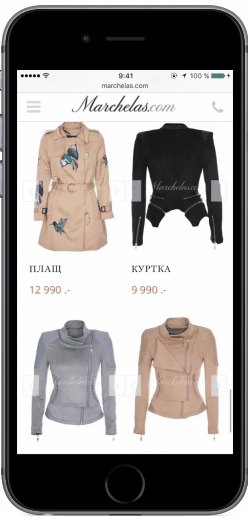
Этот виджет работает для:
Но для групп и сообществ должна быть включена возможность принимать сообщения. Делается это в настройках самой группы или паблика.
ссылке :

Здесь всего несколько параметров для настройки. Текст кнопки, размер и ссылка на страницу, с которой будет диалог.
Для установки на сайт, копируем первый скрипт, между тегами head. А div и второй скрип в то место, где будет выводится сам виджет.
Более интересным вариантом, на мой взгляд, является виджет «Сообщения сообщества» Это некое подобие онлайн консультанта. У вас на сайте располагается кнопка, при нажатии на которую раскрывается окошко с диалогом с привычным интерфейсом ВКонтакте. При этом, можно не только написать текст, но и прикрепить документ или фото.
Чтобы добавить такой виджет на сайт, у вас должна быть создано сообщество и в нем включены «Сообщения сообщества» и «Виджет сообщении». Именно здесь производятся основные настройки.

Для того, чтобы получить код виджета, нужно перейти по этой
Мы выпустили новую книгу «Контент-маркетинг в социальных сетях: Как засесть в голову подписчиков и влюбить их в свой бренд».

Виджет сообщений - это небольшая программа, которая предназначена для коммуникации с пользователями сайта.
Больше видео на нашем канале - изучайте интернет-маркетинг с SEMANTICA
![]()
На сегодняшний день самыми популярными являются виджеты «Вконтакте», однако их выпускают и другие компании. Суть их в том, что пользователь получает возможность переписываться с сотрудником компании или сообществом в соцсети. Виджет может выглядеть как кнопка, а может – как окно, приглашающее к диалогу.
Такие программки удобны в использовании и заметно улучшают сервисные функции сайта. По своей сути виджет сообщений для сайта - это более современная версия всем известных лайфчатов. Разница в более широком функционале, а в случае социальной сети еще и в возможности получить о пользователе определенную информацию или ответить на его обращение через некоторое время.
Благодаря подобным программкам, пользователь может не тратить время на регистрацию, не оставлять свои данные, и вообще не совершать того, что отпугивает опасливых или ленивых клиентов. Разные виджеты сообщений обладают собственным набором функций. Например, виджет компании Callibri позволяет общаться с участниками всех социальных сетей и популярных мессенджеров, вплоть до Telegram, а также показывает пользователям расположение офиса компании, позволяет собирать персональные данные клиентов в полном соответствии с законодательством. Виджеты социальных сетей, как правило, бесплатны, а вот большинство остальных – платные.
Чтобы окончательно разобраться, что такое виджет сообщений и зачем он нужен, стоит рассмотреть его плюсы и минусы. Преимущества виджета достаточно очевидны:
Минусами виджета сообщений считается дизайн окон, который практически невозможно изменить, а для виджетов социальных сетей – необходимость иметь активное сообщество в соответствующей сети.
Последовательность действий достаточно проста и не требует особых навыков. Чтобы подключить виджет сообщения сообщества Вконтакте, нужно открыть страничку с данными настроек.
Зацепить чем-то привередливых пользователей «ВКонтакте» всё сложнее: аудитория привыкает и к ярким картинкам, и к кричащим надписям. Но что делать, если нужно привлечь внимание подписчиков к важной информации?
В конце ноября появился интересный вариант решения этой проблемы. Ребята из Spycat выпустили виджет приветствия для сообществ «ВКонтакте». Такой виджет позволяет обратиться к пользователю лично.
Выглядит такое обращение вот так:
Ко мне обратились по имени и показали мою аватарку. Приятно, что на концерт зовут именно меня.
Виджет приветствия «ВКонтакте» поможет подтолкнуть аудиторию, которая заходит в сообщество, к целевому действию:
В этой статье я расскажу, как пользоваться виджетом, и дам парочку полезных советов.
Чтобы установить виджет приветствия, идём в каталог приложений «ВКонтакте» и жмём на кнопку «Добавить» напротив нужного нам приложения Spycat.

Важно: в настройках видимости поставьте галочку «Только для администраторов», чтобы обычные посетители не видели кнопку «Открыть приложение» рядом с обложкой сообщества. А в настройках «Видимость виджета приложения», наоборот, ставим «Все пользователи».
Пока вы создаете виджет, можете ограничить видимость только администраторами. Главное - не забыть потом открыть виджет для всех.


К счастью, Spycat подготовили удобную шпаргалку:

В текстах для виджета приветствия «ВКонтакте» можно использовать несколько переменных:
Обратите внимание, что каждое текстовое поле имеет ограничение до 100 символов, а надпись на кнопке — до 50. Поэтому в Льва Толстого поиграть не получится.
Общий совет: не пишите размыто. Пока я писала пост, успела забыть, из какого сообщества взяла этот пример.

Невнятные характеристики вроде «много интересных записей» и «много прикольных картинок» в тексте виджета не помогли мне вспомнить. Лучше писать что-то конкретное и свойственное именно вашему сообществу. По крайней мере здесь есть призыв к действию «Подпишись» — это хороший ход.
А теперь расскажу, что можно делать при помощи виджета приветствия «ВКонтакте».
С помощью виджета стало гораздо проще убедить аудиторию подписаться на рассылку сообщений сообщества или просто на ваше сообщество. О том, как уже рассказывал мой коллега Серёжа.

Ещё с помощью виджета приветствия «ВКонтакте» можно направить пользователей на страницу FAQ, чтобы вам не пришлось тысячу раз объяснять новичкам в сообщениях и комментариях одно и тоже. Вот как это сделали фанаты ручкокручения:

С помощью виджета приветствия «ВКонтакте» обладатели странноватого хобби значительно упростили новобранцам жизнь: теперь, чтобы найти все необходимые уроки в правильном хронологическом порядке, посетители просто жмут на кнопку и получают результат.
Ещё один актуальный способ использования персональных виджетов — выдача промокодов на скидку.

В этом виджете админы группы, которая продаёт духи, применили довольно редкую переменную — число. Видите, где написано 45? Число связывается с CRM-системой магазина. С каждым проданным по акции флаконом число будет уменьшаться.
Конечно, для нас с вами было бы понятнее, если бы вместо «всего 45 ароматов» было бы написано «осталось 45 ароматов». Возьмите себе на заметку такой способ обратного отсчёта.
Кроме того, виджет приветствия «ВКонтакте» помогает поднять активность участников сообщества. Это особенно полезно, если вы проводите творческий конкурс. Вот пример от анимешников:

Только не берите с них пример написания числительных.
Ну и конечно, зачем ходить вокруг да около, если можно просто призвать пользователя оформить заказ или попросить отправить заявку. Особенно это подойдёт для сообществ, где продаются простые товары.
Вот такую милую манипуляцию использует детский благотворительный фонд «С любовью»:

Для более сложных товаров лучше предложить пользователю задать вопрос или помочь ему рассчитать стоимость услуги - к примеру, если вы продаёте окна или занимаетесь дизайном помещений. Ссылку поставьте на диалог с сообществом.
Подытожим. Чтобы успешно использовать виджет приветствия «ВКонтакте», нужно:
Я рассказала, как наиболее эффективно использовать виджет приветствия «ВКонтакте», однако вы можете применять его и для других задач. Поделитесь опытом и идеями, как вы используете персональные виджеты, обсудим вместе!
Наверное, каждый замечал, что на большинстве современных сайтов и блогов установлены виджеты для групп ВКонтакте. Таким образом осуществляется неразрывная связка тематического сообщества в социальной сети и одноименного тематического веб-ресурса. Зачем это нужно?
Прежде всего, это нужно для тех пользователей, которые:
Установка виджета ВКонтакте для группы может реализовываться по 3-м схемам:
1-я схема – виджет на сайте выводит только участников сообщества ВК;
2-я схема – виджет на сайте выводит только новости сообщества ВК;
3-я схема – виджет на сайте выводит только название сообщества ВК.
При этом 1-я схема является наиболее интересной и достойной внимания, а значит, именно ее мы и научимся устанавливать в данной пошаговой инструкции на сайт. Прочие схемы встречаются гораздо реже, ввиду своей нецелесообразности. Почему так?
Во-вторых, главный продвигаемый ресурс – это сайт, второстепенный – группа ВК, поэтому, именно в группе публикуются анонсы на новые темы сайта, а не наоборот! Вот если бы мы занялись продвижением сообщества ВКонтакте, тогда было бы логичным поставить на сайте виджет с новостями группы, чтобы привлечь интерес читателей, которые захотят подписаться на тематическое сообщество в Контакте.
В общем, пора приступать к реализации задуманного – установке виджета ВКонтакте на все страницы своего блога или сайта. Начинаем!
1. Для начала входим ВКонтакт и авторизуемся по стандартной схеме (Пароль и Логин). Проходим к разделу «Разработчикам – Виджеты» по прямой ссылке:
http://vk.com/dev/Community
2. Приступаем к заполнению всех необходимых полей виджета ВКонтакте. Обязательными полями можно считать:
— ссылку на страницу (сообщество Контакта, которое пытаемся привязать к сайту);
— вид (по умолчанию – Участники);
— ширину виджета ВКонтакте (в пикселях);
— высоту виджета ВКонтакте (в пикселях);
— цветовую палитру (фон, текст, кнопка).
Код для вставки на сайт формируется автоматически в зависимости от передаваемых в него параметров. Код править вручную не нужно, достаточно заполнить соответствующие поля и оценить наглядный результат на примере, расположенном чуть пониже поля с программным кодом.

3. Если все устраивает и внешний вид соответствует дизайну нашего сайта, где будет установлен виджет ВКонтакте, то можно скопировать созданный код и вставить его на сайт. Тем не менее, чтобы оптимизировать работу системы сайт рекомендует пройти еще по одной ссылке – «Перейти к подробной документации виджета».
Примечание: чтобы заданные настройки виджета не обнулились, лучше предварительно скопировать код в буфер обмена или в Блокнот!

4. Как видно, в документации нам предлагают поступить более разумно, вынеся скрипты в контейнер Title, а в нужном месте тела сайта (контейнер Body) вставить только новый блочный элемент DIV. Решать только вам. В любом случае код виджета будет работать нормально и без единого сбоя!

Итак, вставив полученный код в нужную область своего блога или сайта, можем оценить наглядно работу установленного виджета ВКонтакте. Никакой задержки здесь не наблюдается. Блок ВК заметен сразу же после его вставки на сайт.
Тем не менее, если что-то происходит не так, пройдите все пункты инструкции с самого начала или пишите свои комментарии к пошаговой инструкции в форме под статьей, а сайт постарается вам помочь! Кроме этого, посмотрите, как данная операция проделана на видео. Возможно, вы что-либо упустили из виду или ошиблись на одном из этапов. Хотя сложностей возникнуть не должно. Ведь все так просто!